关于#vs打包项目输出组一片空白#的问题,如何解决?
问题遇到的现象和发生背景
使用vs2022打包文件时项目输出组一片空白,也不是网上说的两个项目不在同一个解决方案里,求各位解惑,具体我截屏发在下面了
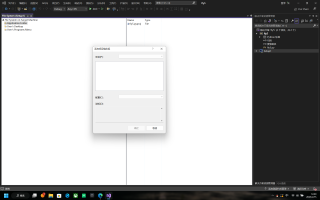
操作环境、软件版本等信息
操作软件是visual studio2022版
尝试过的解决方法
将两项目放在同一解决方法后情况并未发生改变
我想要达到的结果
输出exe文件
ps:我按照大佬们的步骤打开了属性,可我属性显示平台属于不适用,这种情况是怎么回事呢
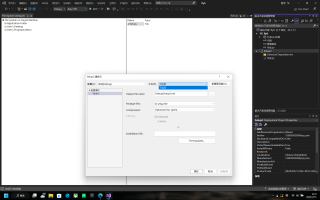
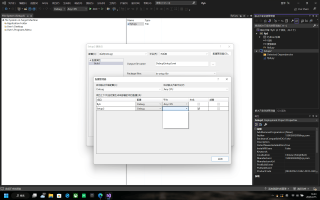
以下是一些可能导致问题的原因和解决方法:
1.确保你已经选择了正确的项目:在打包文件时,请确保你已经选择了你要打包的项目。在 Visual Studio 中,你可以在“生成”菜单中找到“项目”选项,然后选择正确的项目。
2.检查项目的配置:在打包文件时,确保你已经选择了正确的项目配置。例如,如果你要打包的项目是一个 Web 应用程序,那么你需要选择“发布”配置。如果你选择了错误的配置,那么输出文件可能会为空白。
3.确保你的代码可以成功编译:在打包文件之前,请确保你的项目可以成功编译。如果代码无法编译,则无法生成任何输出文件。
4.检查项目的文件和文件夹结构:在打包文件时,请确保你已经正确设置了项目的文件和文件夹结构。如果项目结构不正确,可能会导致生成的输出文件为空白。
希望以上这些方法能够帮助你解决问题。如果问题仍然存在,请提供更多详细信息或截图,以便我们更好地理解问题并提供更准确的解决方案。
在 Visual Studio 中,项目输出组是由输出文件来定义的。如果你发现项目输出组是一片空白,可能是因为项目没有生成输出文件。
你可以尝试以下解决方法:
- 确认项目生成的输出路径是否正确,可以在项目属性的“生成”选项卡中查看并调整。
- 检查生成设置,确保项目被正确地配置为生成输出文件。可以在项目属性的“生成”选项卡中进行设置。
- 确认项目配置是否正确,特别是针对不同的构建目标。可以在 Visual Studio 的“解决方案配置管理器”中查看和调整配置。
- 检查项目依赖项,确保所有依赖项都被正确地包含在生成的输出文件中。
如果以上解决方法都没有解决问题,你可以尝试重新创建一个新的项目,将原来的代码和资源添加到新项目中,再进行打包。
一般都会考虑如下因素
1、打包项目的路径问题
2、打包项目的设置【环境依赖】
3、打包项目前后运行结果和运行环境
可能是输出组的项目类型不正确或者缺失必要的项目文件所导致的,检查一下输出组的项目类型是否正确,并且确认一下所有必要的项目文件都包含在输出组中。
解决方案:
1、请检查项目的输出路径是否正确,如果是空白的,请右键点击项目,选择属性,在编译选项卡中设置正确的输出路径。
2、如果项目输出组仍然是空白,请检查项目的配置和平台是否正确,例如,将平台从x86改为x64,或将Debug改为Release。
3、还可以尝试重新添加项目,检查项目是否能够正确输出。
4、如果以上操作均无法解决问题,可以尝试用vs2022重新安装,重新创建一个项目,添加相关的文件,然后再尝试打包。